升级macOS Monterey后电脑变慢?尝试一下这些解决方法
macOS Monterey 正式版于 2021 年 10 月 25 日发布,是最新、最出色的 Mac 操作系统版本,拥有许多出色的新功能,例如新的 Safari 标签页。
然而,最新、最出色并不一定意味着运行最快。操作系统功能越多,需求的 RAM 内存也就越多,这会给先前的 Mac 版本的带来额外的内存压力并导致其速度变慢。如果你发现安装了 Monterey 后自己的 Mac 电脑运行速度很慢,阅读本文提供的优化技巧将对你有帮助。

1. 重启你的 Mac
是的,这是你应该做的第一件事。重启电脑是解决Mac变慢或卡顿的最简单、最基础的方法。尝试一下。通常,你只需重新启动 Mac 即可加快速度,因为重启能够解决后台进程卡住和终止运行导致问题的临时文件。
2. 及时更新 macOS 系统
有时 Apple 公司发现自己的系统有 bug,就会在发布新版本后很快发布 macOS 更新。因此,当你发现 Mac 出现任何类型的问题时,检查是否有可用更新是一个好习惯。
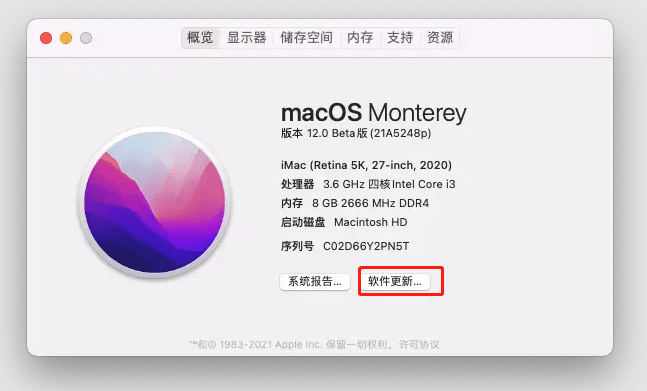
- 单击“Apple 菜单”,选择“关于本机”
- 点击“软件更新”
- 如果提示有可用更新,请按照说明进行安装
3.重建“聚焦”索引
为了能加快搜索速度,Mac 电脑的“聚焦”搜索会事先为磁盘中的文件建立索引。但是,如果你最近添加了很多数据,或是最近更新了系统,你可能会发现“聚焦”搜索变得缓慢起来,从而降低了你使用 Mac 的体验。尤其是刚升级到 Monterey 并期待新版系统能带来更好的体验时,这种搜索变慢的感觉更是让人沮丧。
后要解决此问题,你需要重建“聚焦”索引。方法是:
- 找到“系统偏好设置 > 聚焦”
- 点击“隐私”标签页
- 然后将整个磁盘或文件夹从访达窗口拖到隐私列表中
- 添加之后,点按“移除”按钮 (–),将刚添加的磁盘或文件夹又从列表中移除
- 这样索引就会开始重建
几个小时后,索引重建完成,你的 Mac 搜索和运行速度将会得到提升。如果你觉得这样比较麻烦,你也可以使用 CleanMyMac X 的来重建索引:
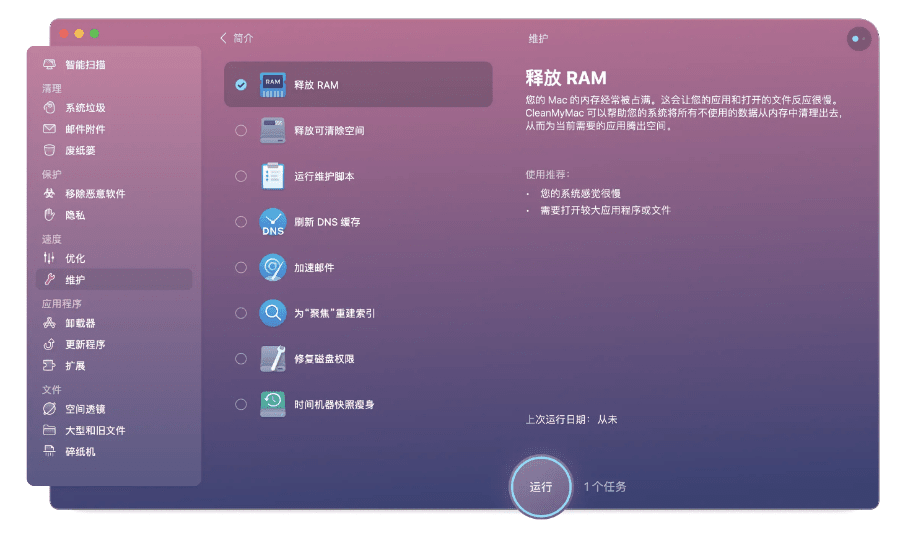
- 安装并启动 CleanMyMac X(👉中文官网的下载链接)
- 点击“维护”模块
- 勾选“为‘聚焦’重建索引”
- 点击“运行”按钮
4. 降低透明度和视觉效果
macOS 中的视觉效果看起来很棒。但它们也需要 CPU 和 GPU 来支持的。在较新版本的 Mac 电脑上,这不是问题。但是,在稍旧的 Mac 上,这就会影响 Mac 运行平稳,从而导致变慢。关闭透明度和视觉效果的方法如下:
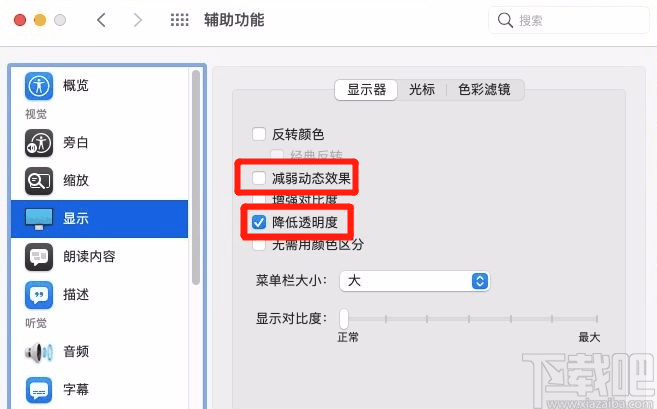
- 点击 Apple 菜单并选择“系统偏好设置”
- 找到打开“辅助功能”
- 选择“显示”
- 勾选“减弱动态效果”和“降低透明度”
- 退出“系统偏好设置”
5. 关闭不用的浏览器标签页
现在的网络浏览器速度快且功能强大,我们使用它们的用途远不止看看文本,还包括玩游戏、看视频、听歌甚至是编辑在线文档。
但是,这意味着我们常常会同时打开很多标签页。如果你也习惯这样使用浏览器,这可能会对 Mac 的性能造成严重影响。例如,谷歌的 Chrome 浏览器在打开多个标签页时会使用大量 CPU 进程。
因此,如果你发现你的 Mac运行 macOS Monterey显得很吃力,请尝试避免同时打开过多浏览器标签页。例如,将你想要再次查看的内容添加为书签,然后关闭它们。只打开那些你当前正在使用的页面。
6.删除不常用的应用程序
Mac 过多不常用的应用程序也会拖慢系统的运行,因为不常用的应用程序不仅会占用磁盘存储空间,有些应用程序甚至会悄偷偷地在后台启动,在你不知情的情况下占用 Mac 的内存。
想要把应用程序卸载得彻底干净,CleanMyMac X 的“卸载器”模块是最佳的选择。具体操作方法如下:
- 安装CleanMyMac X的免费版(点击此处下载)
- 启动后,点击左侧菜单中的“卸载器”
- 点击“查看xxx个应用程序…”
- 勾选要删除的应用程序
- 点击“卸载”按钮即可
完成卸载后,还需继续使用 CleanMyMac X 来清理残留项:
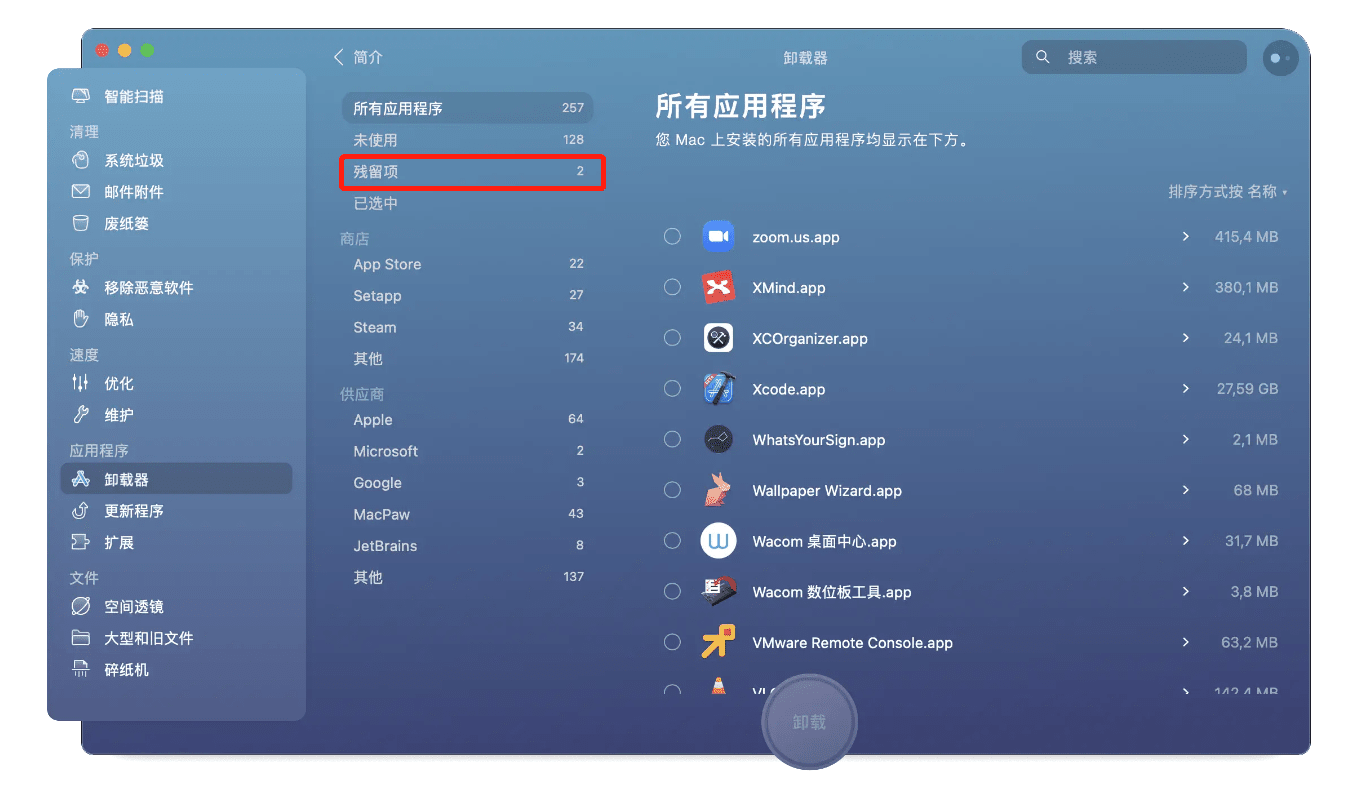
- 点击“残留项”(位于“所有应用程序”的下方)
- 勾选出你需要清除的残留文件
- 点击“清理”按钮即可
7. 检查应用程序的更新
macOS 更新通常会在后台改变影响应用程序在 Mac 上运行的方式。因此,如果你注意到特定应用程序运行缓慢,请检查是否有可用的更新。如果你从 Mac App Store 下载了该应用程序,请到那里检查更新。如果你是从开发者的官网网站下载的,可在应用程序菜单或设置项中找到“检查更新”按钮。
8. 重置系统管理控制器
此方法将刷新控制电池、风扇和其他参数的设置。例如,如果风扇表现不佳,你的 macOS Monterey 运行起来会更容易发热,也会因此变慢。
重置 SMC 控制器的具体操作方法如下:
- 完全关闭 Mac 并拔下电源线
- 等待 15 秒,然后再次连接电源
- 按住左 Shift + Control + Option 组合键和电源按钮
- 等待 10 秒
- 松开按钮并正常启动 Mac
9. 释放磁盘空间
macOS Monterey 需要至少 60 GB 的磁盘空间才能流畅运行。当 RAM 内存不足时,macOS 会借用一些磁盘空间并将其转换为虚拟内存。因此,留出足够的磁盘空间对Mac的运行来说是非常有利的。
我们推荐使用上文提到的 CleanMyMac X 来清理这部分隐藏的垃圾文件——它的“系统垃圾”模块可以快速扫描并清理各种垃圾和缓存文件,如果你很少清理过自己的 Mac 电脑,那么能够清理的垃圾文件甚至可高达二十多 GB。
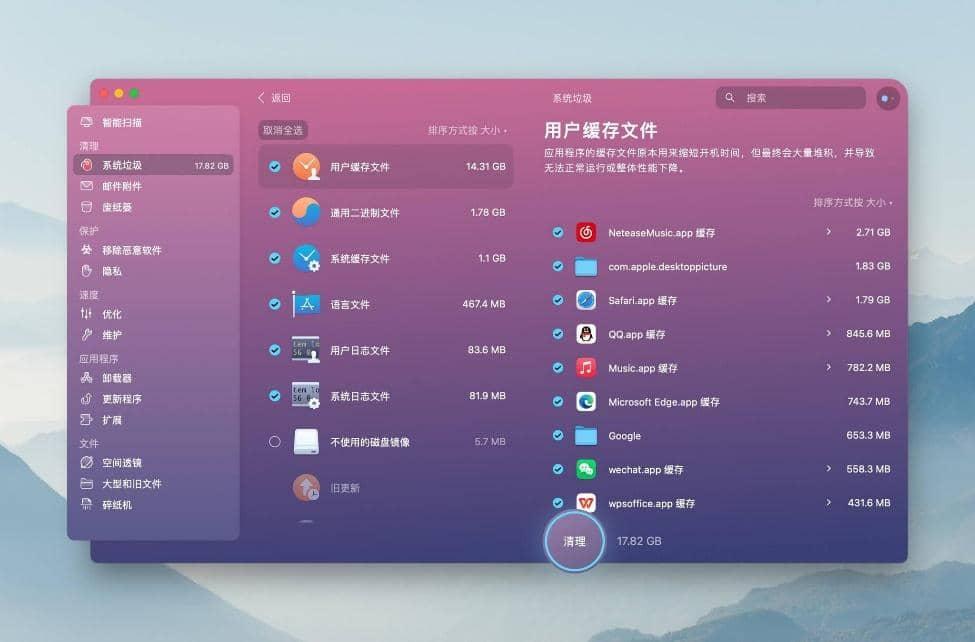
总结:
macOS Monterey 是一次出色的升级,但你如果你发现升级后自己的 Mac 电脑运行速度变慢了,那么就尝试上文为大家总结的优化方法吧,让 Monterey 的性能与你的 Mac 电脑更为兼容。






